Ogólnie rzecz biorąc, phishing i oszustwa internetowe nie są tak powszechne, jak kiedyś. Jednak od momentu pojawienia się na rynku przeglądarek duma Microsoftu, Edge, powoli przyciąga uwagę oszustów.
Jedno z najczęstszych złośliwych i fałszywych wyskakujących okienek można łatwo rozpoznać po domniemanym alercie o wirusie. Pozornie jest to częste zjawisko w Edge w ostatnich czasach.
Jest to oczywiście sprytny sposób dla oszusta internetowego na wywołanie paniki i popełnienie błędów. Zalecają sięgnięcie po pomoc lub przesłanie osobistych danych uwierzytelniających. Nigdy tego nie rób. Zachowaj spokój i kontynuuj poniżej, aby uzyskać lepszy wgląd w ten temat.
Co to za krawędź Ostrzeżenie ostrzegawcze i jak to usunąć?
Co to za irytujące ostrzeżenie, które dokładnie zamraża Microsoft Edge?
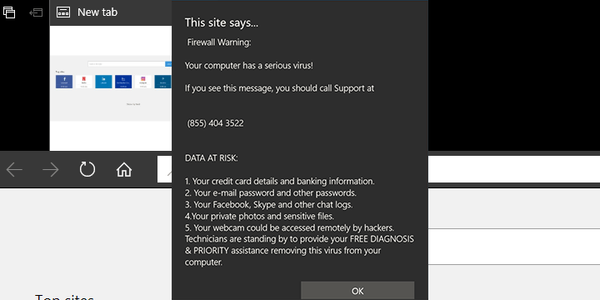
Ilekroć zobaczysz coś takiego w swojej przeglądarce:
Zagrożenie! Ostrzeżenie! Przygotuj się! Twój komputer ma poważnego wirusa!
To tylko oszustwo, zdradziecka próba przestraszenia niedoświadczonego użytkownika Edge. W przeszłości Google Chrome i Mozilla były często narażone na te wyskakujące okienka phishingowe, które zawieszały ekran, ale dodatkowe środki bezpieczeństwa prawie całkowicie je eliminowały.
Z drugiej strony Microsoft Edge jest nadal podatny na tego rodzaju złośliwe wyskakujące okienka.
Jeśli ci oszuści złapią łatwowiernego użytkownika, rzeczywiście mogą ukraść twoje dane osobowe, licencję Windows lub wprowadzić Cię w błąd, aby wydać mnóstwo pieniędzy na rozmowy telefoniczne. Nie daj się na to nabrać. Jeśli rzeczywiście istnieje bezpośrednie zagrożenie dla Twojego systemu, program antywirusowy lub sam system powiadomi Cię w odpowiednim czasie (na wypadek, gdybyś polegał na programie Windows Defender do ochrony).
Kiedy coś takiego pojawi się w Edge, a czasami tak się stanie, zalecamy po prostu naciśnięcie Ctrl + Alt + Delete i zabijanie procesu Microsoft Edge. To pierwszy krok. Kontynuuj czytanie, aby dowiedzieć się, jak go usunąć i jak chronić w przyszłości.
Jak usunąć alert Microsoft Warning?
1. Rozważ użycie bezpieczniejszej przeglądarki
Jeśli ciągle otrzymujesz alerty ostrzegawcze w Microsoft Edge i żadne z rozwiązań nie wydaje się działać, być może nadszedł czas, aby przejść razem na inną przeglądarkę.
Jeśli interesują Cię przeglądarki oparte na Chromium, możesz także spróbować użyć Opery. To lekkie narzędzie ma wszystkie funkcje Microsoft Edge, a także kilka dodatkowych.
Co więcej, jest często aktualizowany, więc problemy takie jak fałszywe ostrzeżenia zwykle rozwiązują się w mgnieniu oka.
Co więcej, ma wbudowaną sieć VPN, więc jeśli uważasz, że jesteś celem złośliwego oprogramowania, po prostu włącz go i ciesz się prywatną sesją przeglądania.
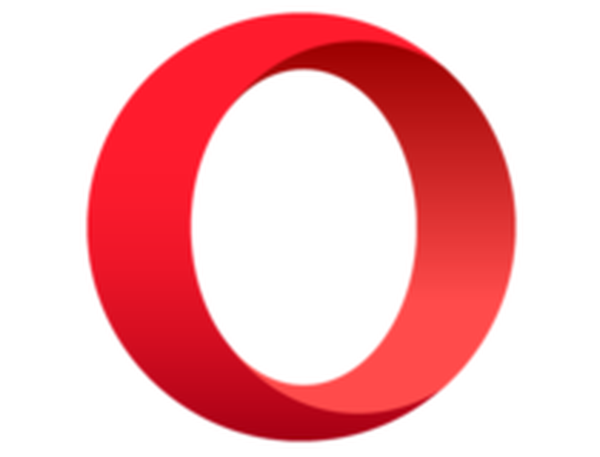
Opera
Niezawodna przeglądarka z wbudowaną siecią VPN, która uchroni Cię przed ponownym atakiem złośliwego oprogramowania. Dostać za darmo Odwiedź stronę2. Wymuś zamknięcie Microsoft Edge
- Gdy pojawi się wyskakujące okienko, otwórz Menedżera zadań i zamknij Edge.
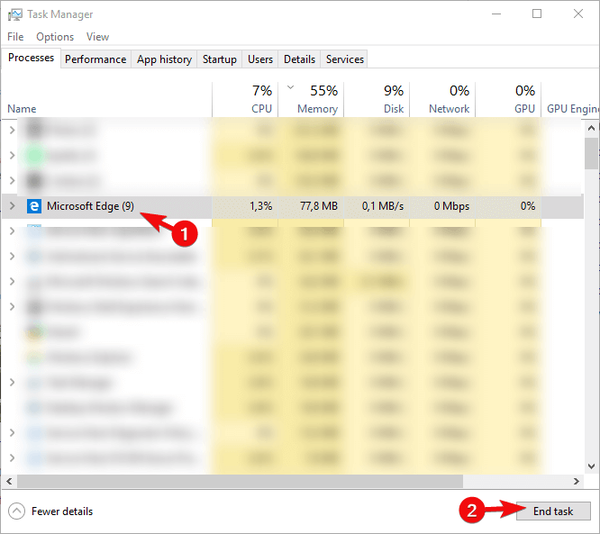
- Zamiast uruchamiać Microsoft Edge ze skrótu, wpisz dowolny termin na pasku wyszukiwania systemu Windows i wyszukaj go.
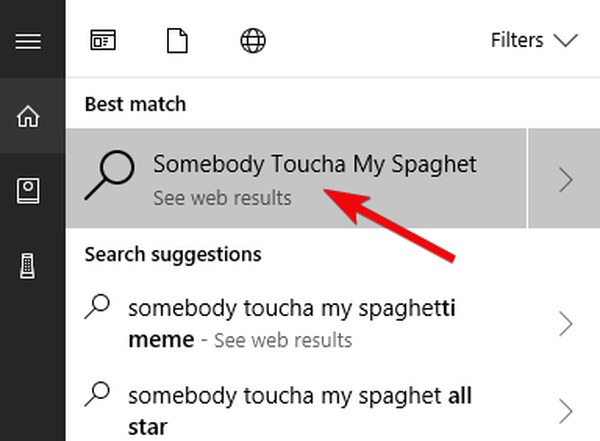
- Kliknij prawym przyciskiem myszy nowo otwartą kartę i wybierz zamknięcie wszystkich innych kart.
- Zamknij Edge. Przy następnym uruchomieniu Microsoft Edge luka nie będzie skuteczna, a wyskakujące okienko powinno zniknąć.
Następnym krokiem jest skanowanie w poszukiwaniu potencjalnych porywaczy przeglądarki i możesz to zrobić za pomocą dowolnego dostępnego oprogramowania antywirusowego innej firmy lub programu Windows Defender.
Z drugiej strony, sam fakt, że narzędzie antymalware nie uzyskało tego jako zagrożenie, oznacza, że powinieneś spojrzeć na alternatywy.
Narzędzie takie jak Malwarebytes AdwCleaner świetnie radzi sobie z PUP (potencjalnie niechcianymi programami). Jest całkowicie darmowy, więc pobierz go tutaj i wypróbuj.
I na koniec, na wypadek, gdyby coś przejęło twoją przeglądarkę Edge i zmieniło preferowaną stronę główną, pobierz ją z powrotem: Ustawienia> Ustawienia zaawansowane> Strona startowa.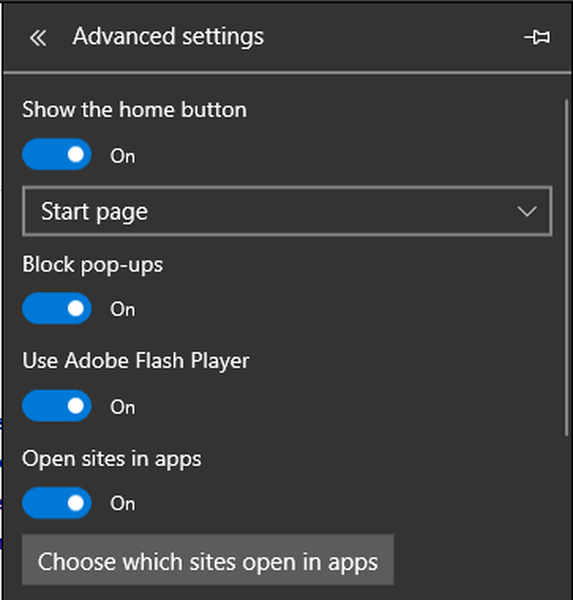
Jak chronić się w przyszłych przedsięwzięciach surfingowych
Ma to ogromne znaczenie, jeśli chcesz uniknąć fałszywych ostrzeżeń w przyszłości. Teraz, gdy przeglądarka Edge obsługuje rozszerzenia, upewnij się, że jak najszybciej pobierzesz rozszerzenie blokujące reklamy ze sklepu Microsoft Store. Poza tym upewnij się, że nie zezwalasz na pliki cookie we wszystkich witrynach i akceptuj je tylko wtedy, gdy pojawi się monit z zaufanego źródła.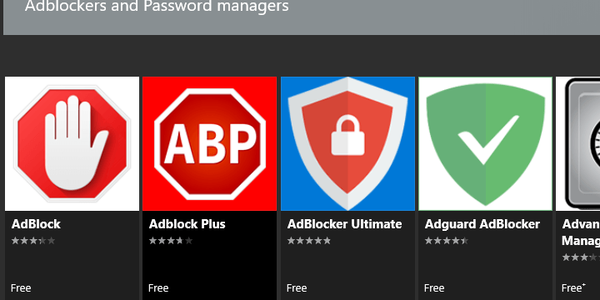
Posiadanie dobrego programu antywirusowego do ochrony online jest również dobrym sposobem na ochronę przed oszustami i złośliwym oprogramowaniem. Bitdefender 2018 to nasza ulubiona broń i zdecydowanie zalecamy wypróbowanie go. Możesz dowiedzieć się więcej o Bitdefender tutaj.
Że należy to zrobić. Jeśli nadal masz problemy z ostrzeżeniem o wirusie Edge Warning, poinformuj nas o tym w sekcji komentarzy. Chętnie pomożemy Ci rozwiązać ten problem.
Uwaga redaktora: Ten post został pierwotnie opublikowany w kwietniu 2018 roku i od tego czasu został odnowiony i zaktualizowany w lipcu 2020 roku pod kątem świeżości, dokładności i kompleksowości.
- Bezpieczeństwo cybernetyczne
- Problemy z Microsoft Edge
- poprawka systemu Windows 10
 Friendoffriends
Friendoffriends
![Jak usunąć ostrzeżenie Microsoft Edge [Krótki przewodnik]](https://friend-of-friends.com/storage/img/images_6/how-to-remove-microsoft-edge-warning-alert-[quick-guide]_2.jpg)


